13 códigos de erro comuns da Netflix e como corrigi-los
Links Rápidos
- Como corrigir o código de erro 11800 da Netflix
- Como corrigir o código de erro M7111-1331 da Netflix
- Como corrigir o código de erro F7111-5059 da Netflix
- Como corrigir o código de erro 10013 de reprodução do Netflix
- Como corrigir erros do Netflix (AVF: 11800; OS: 42800;)
- Como corrigir erros da Netflix UI-800-3
- Como corrigir o erro Netflix 10023-10008
- Como corrigir erros Netflix 10025 ou 30103
- Como corrigir um "erro de rede" ou erro NW-2-5 / NW-3-6
- Como corrigir um "erro inesperado" no Netflix
- Como corrigir o código de erro 118119 da Netflix
- Como corrigir os códigos de erro da Netflix -1001 e 0-1157
- Como corrigir o código de erro Netflix NW-4-7
- Corrija os códigos de erro da Netflix em qualquer dispositivo
O Netflix é um ótimo serviço de streaming com uma tonelada de conteúdo para assistir em todos os tipos de dispositivos diferentes. No entanto, às vezes, você encontrará códigos de erro do Netflix que o impedem.
É sempre irritante ser apresentado com um erro enquanto você tenta devorar sua nova obsessão favorita. Então, quais são alguns dos códigos de erro mais comuns do Netflix e como você pode corrigi-los? Você pode querer marcar isto para referência futura!
1. Como corrigir o código de erro 11800 da Netflix
Você verá o erro 11800 do Netflix quando houver um problema com a reprodução do conteúdo selecionado em um dispositivo móvel. Normalmente, o código de erro será acompanhado por uma de duas mensagens:
Ocorreu um problema ao reproduzir este item. Tente novamente mais tarde ou selecione um item diferente. Acesse www.netflix.com/support para obter mais informações.
Ou:
Não é possível reproduzir o título. Por favor, tente novamente mais tarde.
Isso indica que as informações que estão no seu dispositivo estão desatualizadas ou corrompidas e precisam ser atualizadas. Normalmente, você verá esse erro em um dispositivo Apple como um iPhone, iPad ou Apple TV.
A maneira mais fácil de corrigir esse erro é reiniciar o dispositivo. Isso deve limpar todas as informações antigas usadas pelo aplicativo Netflix e permitir que você recarregue seu conteúdo. Se isso não funcionar, você deve atualizar o aplicativo Netflix por meio da App Store.
2. Como corrigir o código de erro Netflix M7111-1331
Este é um erro que aparece quando você acessa o Netflix de um navegador, especificamente o Google Chrome.
Em primeiro lugar, pode indicar que você está usando um link para uma página que não existe mais (por exemplo, se você usar um favorito para acessar a Netflix). Para corrigir isso, vá diretamente para Netflix.com.
Em segundo lugar, isso pode ser causado por uma incompatibilidade com uma das extensões do seu navegador. Tente desativar as extensões do navegador para corrigir o erro.
3. Como corrigir o código de erro F7111-5059 da Netflix
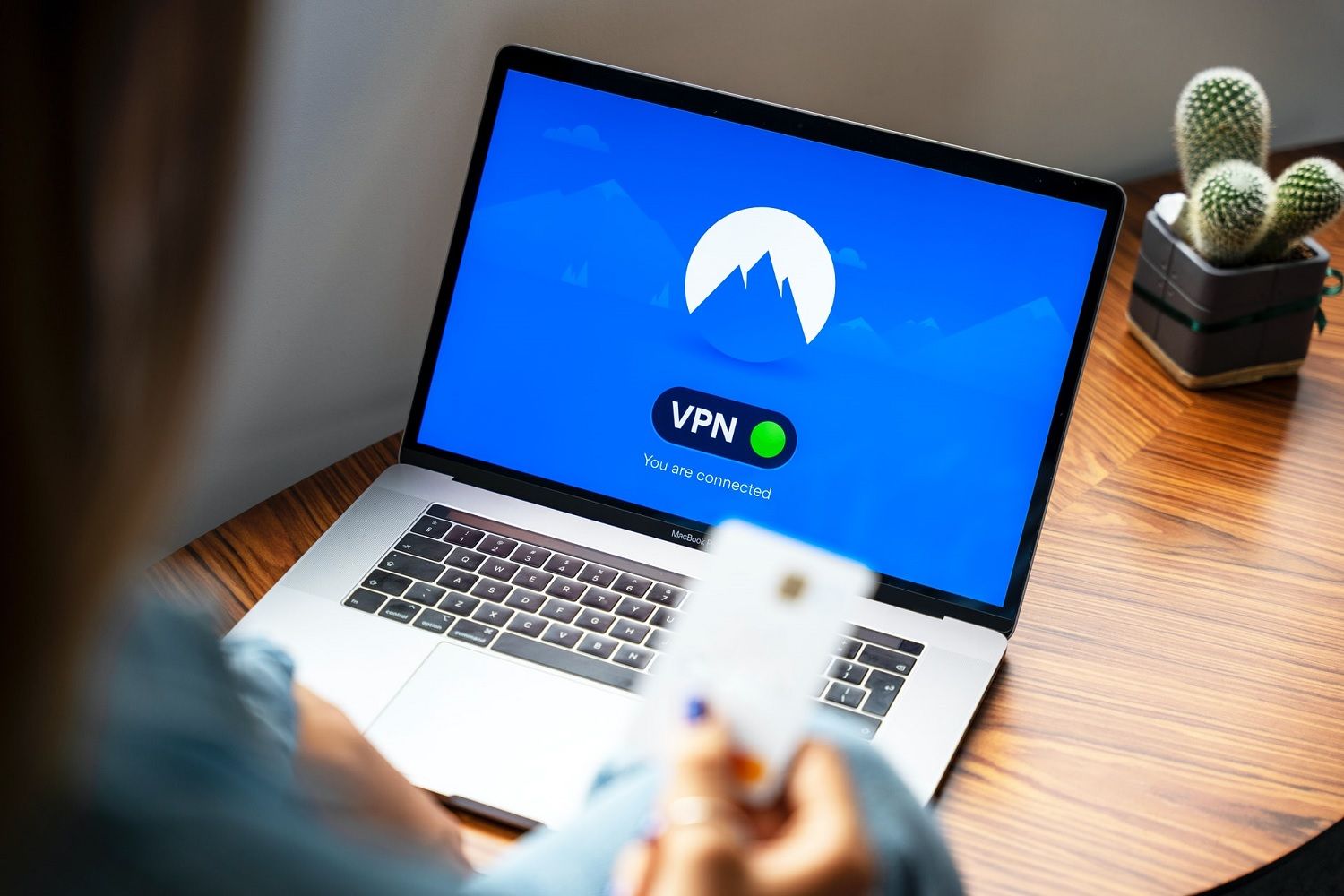
Este erro ocorre se você tentar acessar o Netflix de um navegador ao usar uma rede privada virtual (VPN) ou proxy.
Como a Netflix só tem direitos para mostrar alguns conteúdos em determinados países, ela restringe o acesso dos usuários ao conteúdo de fora de seu país de origem. E assim o serviço reprimiu as pessoas que usam VPN para acessar o Netflix.
Isso é irritante se você estiver usando uma VPN ou proxy por motivos de segurança, em vez de tentar mudar sua região, já que você não pode se conectar com segurança ao site da Netflix. Em vez disso, você deve desconectar sua VPN ou proxy e, em seguida, atualizar a página.
Como alternativa, use VPNs que ainda funcionam com o Netflix .
4. Como corrigir o código de erro de reprodução Netflix 10013
Esse código de erro surge de forma semelhante quando você está usando o aplicativo Netflix e tenta baixar um episódio ou filme enquanto está conectado a uma VPN ou proxy. Você verá uma mensagem de erro: "Ocorreu um problema com este download. (10013)"
Para corrigir esse problema, como o descrito acima, você deve desabilitar sua VPN ou proxy. Depois de desativado, você poderá baixar seu conteúdo normalmente.
5. Como corrigir erros do Netflix (AVF: 11800; OS: 42800;)
Usando o aplicativo Netflix, você pode baixar episódios ou filmes para o seu dispositivo para assistir quando não tiver acesso à Internet. No entanto, às vezes, ao fazer isso, você obterá um erro dizendo: "Este título não pode mais ser assistido offline. (AVF: 11800; OS: 42800;)."
Isso significa que o arquivo baixado que você está tentando assistir foi corrompido, foi excluído ou movido. Infelizmente, não há como corrigir isso se você não tiver uma conexão com a Internet, pois é necessário baixar o arquivo novamente.
No entanto, se você tiver acesso à Internet, poderá corrigir esse erro facilmente. Vá para a seção Downloads do aplicativo clicando no ícone de seta na parte inferior do aplicativo ou tocando no ícone do menu e selecionando Meus Downloads . Agora toque em Editar no canto superior direito da tela. Selecione o arquivo que não está funcionando e toque no ícone de X vermelho para excluí-lo.
Agora baixe novamente o episódio ou filme e você poderá assisti-lo sem erros.
6. Como corrigir erros Netflix UI-800-3

O erro do Netflix UI-800-3 surge quando você está usando um dispositivo como um Blu-ray player, caixa Roku, console de jogos, smart TV ou Amazon Fire Stick. Isso indica que as informações armazenadas em seu dispositivo estão desatualizadas e precisam ser atualizadas.
Isso pode ser corrigido simplesmente reiniciando o dispositivo. Se isso não funcionar, você pode tentar sair do Netflix no seu dispositivo e fazer login novamente. Por fim, se isso também não funcionar, você pode desconectar o dispositivo da rede, reiniciar o roteador e reconectar o dispositivo .
7. Como corrigir o erro Netflix 10023-10008
Este erro surge quando um problema de conectividade de rede afeta sua capacidade de baixar conteúdo por meio do aplicativo iOS. Isso geralmente acontece quando há algum tipo de bloqueio na conexão com a Internet que você está usando. Por exemplo, se você estiver em uma escola ou rede comercial Wi-Fi, pode haver um firewall que bloqueia o streaming.
Para corrigir esse erro, tente se conectar a uma rede Wi-Fi diferente.
Como alternativa, às vezes esse problema pode ser causado pela exibição da hora incorreta em seu dispositivo. Verifique as configurações de data e hora do seu dispositivo e certifique-se de que estão corretas.
8. Como corrigir erros Netflix 10025 ou 30103
Esses erros ocorrem junto com uma mensagem que diz: "Não é possível reproduzir o título. Tente novamente mais tarde." Isso geralmente acontece porque seu aplicativo Netflix está desatualizado. Primeiro, tente atualizar o aplicativo Netflix. Se isso não resolver o problema, desinstale e reinstale o aplicativo. Você precisará se lembrar dos seus detalhes de login.
Às vezes, esse erro também pode ser corrigido reiniciando o dispositivo.
Por fim, se você estiver usando um adaptador HDMI para assistir ao conteúdo de um dispositivo Apple em um monitor externo, certifique-se de usar um dos adaptadores HDMI compatíveis .
9. Como corrigir um "erro de rede" ou erro NW-2-5 / NW-3-6

Ao usar um dispositivo iOS, você pode ver um erro dizendo, "Erro de rede. Uma conexão de rede é necessária para continuar o download." Ou em um dispositivo como um console de jogos, smart TV ou Blu-ray player, você pode ver os códigos de erro, NW-2-5 ou NW-3-6.
Todos esses códigos indicam um problema de conectividade de rede que está impedindo seu dispositivo de entrar em contato com os servidores Netflix. Para consertar, primeiro reinicie o seu dispositivo. Se isso não funcionar, tente chegar mais perto da fonte do Wi-Fi para obter um sinal melhor ou use uma conexão com fio. Se isso também não funcionar, tente reiniciar o roteador.
10. Como corrigir um "erro inesperado" no Netflix
Um dos erros mais comuns que você pode ver ao usar o Netflix em um navegador da web é uma mensagem que diz: "Ocorreu um erro inesperado. Atualize a página e tente novamente."
Para corrigir isso, atualize a página e tente novamente. Se isso não funcionar, tente limpar o cache e o histórico do navegador ou reinicie o computador.
11. Como corrigir o código de erro Netflix 118119
Esse erro normalmente ocorre em itens da Apple, como iPads, iPhones ou qualquer coisa que execute Apple TV. Acontece quando alguns dos dados do seu dispositivo precisam ser atualizados.
Para corrigir o código de erro 118119 do Netflix, você precisa reiniciar o dispositivo – literalmente, desligue-o e ligue-o novamente. No entanto, esse é um método mais trabalhoso para a Apple TV, pois você precisará desconectar a TV que a está executando da fonte de alimentação, aguardar dois minutos e conectá-la novamente.
12. Como corrigir o código de erro Netflix -1001 e 0-1157
@Netflixhelps meu aplicativo Netflix não está funcionando desde a noite passada, isso é um grande tempo de inatividade. Diz o erro -1001 pic.twitter.com/Rjg1ufWiaU
– humor da mãe da escadaria (@ AsthaRajawat1) 2 de julho de 2021
Esses códigos de erro serão exibidos como "Não foi possível acessar o serviço Netflix. (-1001)" ou "Ocorreu um erro ao carregar este conteúdo." Eles significam que algo está impedindo seu dispositivo de se conectar aos servidores Netflix.
Sua primeira opção é simplesmente reiniciar o aplicativo ou o dispositivo. Se isso não funcionar, o problema provavelmente está no roteador. Verifique seu sinal de Wi-Fi e tente melhorá-lo aproximando seu dispositivo. Tente se conectar a uma rede diferente e, se funcionar, pode haver algo errado com o seu Wi-Fi .
13. Como corrigir o código de erro Netflix NW-4-7
O código de erro NW-4-7 é um pouco mais complicado e varia dependendo do seu dispositivo.
Isso pode significar um problema de conectividade ou que os dados no dispositivo precisam ser atualizados. Você precisará realizar etapas semelhantes às acima, como reiniciar seu dispositivo e aplicativo e verificar as conexões Wi-Fi (especialmente se você estiver conectado a uma rede que não permite streaming).
Se você estiver assistindo Netflix por meio de um console de jogos e já experimentou essas opções, será necessário verificar as configurações de DNS (no menu do Xbox ou PlayStation, defina o DNS como Automático ). O PlayStation também deve permitir que você teste a conexão ; se funcionar, a Netflix também funcionará. Caso contrário, é provável que haja um problema com sua rede doméstica.
Corrija os códigos de erro da Netflix em qualquer dispositivo
Usando essas dicas, você deve ser capaz de corrigir os códigos de erro mais comuns do Netflix em dispositivos móveis, smart TVs e navegadores da web. Na maioria dos casos, fechar o aplicativo, talvez fazer logout e talvez reiniciar o dispositivo funcione perfeitamente.

